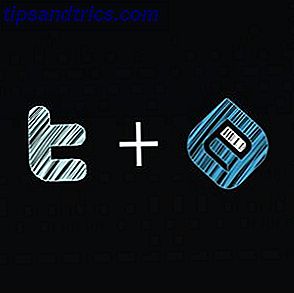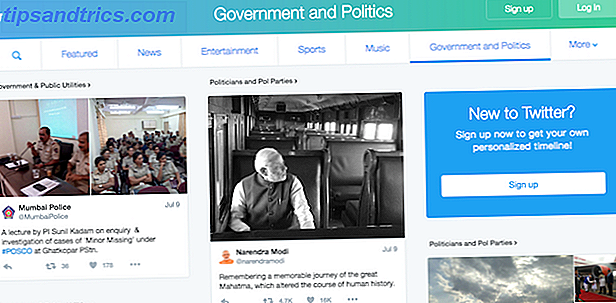RSS er kanskje ikke den mest populære måten Er RSS Dead? En titt på tallene er RSS død? En titt på tallene RSS er ikke død: millioner av mennesker bruker fortsatt den. La oss se på noen få tall. Les mer for å få oppdateringer fra favorittnettene dine lenger, men mange mennesker, inkludert meg selv, bruker det jevnlig til å raskt lese og lese mye informasjon.
IPad er en flott plattform for å få tak i din online lesing, men det er mange apps der ute som gjør samme jobb - så hvordan vet du hvilken som er best? Jeg reddet deg tid til å se gjennom dem alle ved å prøve dem ut selv. Her er hva jeg fant.
Fortsatt forvirret om hva RSS er og hvordan det kan forbedre din online lesing? Vi har en artikkel om det allerede Hva er RSS, og hvordan kan det forbedre livet ditt? Hva er RSS, og hvordan kan det forbedre livet ditt? Les mer .
Feedly (gratis)
Å være appen jeg har mest erfaring med, starter jeg med Feedly. Ved å kapitalisere på fallet av Google Reader, Feedly raskt katapulted til øvre echelons av RSS leser scenen på stort sett hver plattform; Vi publiserte selv en hel Feedly Guide Uoffisiell Guide til Feedly: Bedre enn Google Reader Uoffisiell Guide til Feedly: Bedre enn Google Reader Har du sult etter den beste desktop og mobile RSS-leseren noensinne laget? For både de sultne og de håpfulle, tilfredsstiller Feedly. Les mer . Det er en ganske enkel, noe tilpassbar leser som bare fungerer bra.
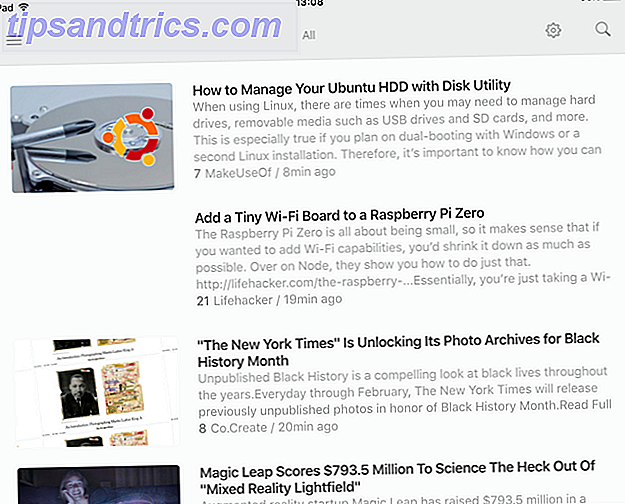
IPad-appen er ikke noe unntak. Med dag og natt temaer og tre forskjellige skrifttyper, tilbyr det ikke et uttømmende utvalg av alternativer som andre lesere gjør, men jeg har aldri følt at jeg har gått glipp av heller. De forskjellige visningsalternativene lar deg se store bilder i kort- eller magasinstil, små bilder i et listformat, eller bare titler slik at du kan skanne raskt.

Administrere abonnementene dine er enkelt med Feedlys intuitive system, og det integreres med en rekke forskjellige applikasjoner, fra Facebook og Twitter til Evernote og read-it-later-tjenester. 9 Verktøy for å lagre det du leser på nettet for senere 9 verktøy for å spare hva Du leser på nettet for senere Har du noen gang gått tilbake og søkte på Internett etter noe du leser og bare ikke kunne finne den? Jeg tror vi alle har - det er ganske frustrerende. Problemet kommer når vi ikke tar deg tid ... Les mer som Instapaper og Pocket.

En av de største fordelene med Feedly er at den er helt gratis. Du kan lese så mange artikler som du vil, dele så mange artikler som du vil, og du trenger ikke å betale for et premiumabonnement eller se noen annonser. Det alene er nok til å sette Feedly veldig høyt på denne listen.
Reeder 3 ($ 4, 99)
Reeder er et stort navn i iPad RSS-spillet - det er på Apple Essentials-listen, og det er opptjent det stedet ved å gi en førsteklasses leseropplevelse. Du kan importere feeds fra en rekke forskjellige kontoer, inkludert Feedly, FeedBin, Feed Wrangler, Readability, Instapaper og mange flere. Den kan også fungere som en frittstående RSS-leser som ikke synkroniseres med noen av disse tjenestene.

Grensesnittet er relativt ryddig og handler store feednavn for små ikoner ved siden av hver feed, noe som er fint når du vil bla gjennom og få en ide om hva du har savnet på dine forskjellige forskjellige feeder.

Reeder føles litt mer lydhør enn andre apper, noe som er fint, selv om det ikke synes å trekke inn bilder og videoer ganske bra også. Det er fem forskjellige svart-hvite temaer, to skriftstørrelser og syv skrifttypestiler, noe som gjør dette mer tilpassbart enn Feedly, men ikke helt like mye som noen andre.

Samlet sett føles Reeder ikke veldig bemerkelsesverdig - det trekker seg i strømmen din og holder seg ut av veien mens du leser dem. Det er relativt ryddig, velger å gå med svart-hvite farger nesten overalt, og fungerer raskt. Dens unremarkability er faktisk en av sine største eiendeler. Prislappen på $ 5 kan være vanskelig å rettferdiggjøre mot Feedlys gratis app, men hvis du bruker et bredt spekter av mataggregatører, kan det være verdt det.
Ulest (gratis prøveversjon, 4, 99 USD)
Av alle appene jeg testet, ble jeg mest overrasket av denne, og det kan være den jeg holder fast på. Den har en av de reneste og mest behagelige grensesnittene, med rikelig med hvitt mellomrom, dristige svarte titler og lyse fargetråder. Du kan velge å vise miniatyrer, som ikke legger til mye rot. Av alle alternativene er det definitivt min favorittliste grensesnitt.

Artikkelvisninger er like store; rikelig med hvitt mellomrom, fine skrifttyper og en trefargeskjema gjør det enkelt for øynene. Du kan ikke skumme raskt gjennom så mange titler som du ville i Feedly eller Reeder, noe som kan påvirke hvordan du føler om ulest. Du kan dobbeltklikke for å merke et element som lest, noe som ikke føles så fort som Feedlys venstre-sveipe, men fungerer like bra. Du trenger også to kraner for å legge artikkelen til Pocket eller Instapaper, i stedet for en.

Navigering gjøres enkelt ved å bruke swiping-bevegelser for å få tilgang til menyer og gå tilbake til forrige skjerm, og menyene er også enkle å bruke. Det er syv temaer tilgjengelig, og de gir mye mer variasjon enn Reeders temaer (personlig, jeg liker dem mye). Det er imidlertid ingen lokal RSS-leser, og ingen mulighet til å legge til innhold, så du må administrere feeds via en annen app, som Feber eller Newsblur (eller, selvfølgelig, Feedly).

Samlet sett er det en veldig fin app, og det fungerer bra for folk som leser gjennom alle artiklene i feeds eller ikke hopper over for mye. Dens fokus ligger definitivt på lesing, og ikke på styring. Det er også gratis å prøve - de første 50 artiklene og 3 artikler per dag etter det er gratis - og da må du betale $ 5 for å låse opp det (eller $ 4 hvis du er arbeidsløs, senior eller veteran).
Ziner (gratis prøveperiode, $ 3)
Hvis du liker et magasin-grensesnitt, vil du like Ziner fokus på stor grafikk og fet tekst. Tre temaer, samt muligheten til automatisk å velge temaet, lar deg tilpasse lysstyrken, men det er bare to skrifttypealternativer å velge mellom i dag. Ingen lokal feed manager betyr at du må bruke Feedly, FeedWrangler eller Feedbin til å administrere feeds.

Det er egentlig ikke mye å si om Ziner, bortsett fra at det har en fin magasinlignende skjerm i listevisningen. Det er enkelt, føles ikke slått ned med ekte brukergrensesnitt eller delingsfunksjoner, og synes å fungere bra. Det er ikke bra med bilder i innlegg, skjønt. Hvis du leter etter enkelhet, og Feedly ikke appellerer til deg, kan Ziner være et godt alternativ å vurdere.

Den eneste ulempen er at dens frihet fra reklame er bare midlertidig; Etter fem dager begynner du å se annonser til du betaler $ 3 for å oppgradere til premium-versjonen.
Feeddler RSS (gratis med annonser, $ 5)
Feeddlers standard tekstgrensesnitt gir deg mulighet til å bla gjennom mange historier veldig raskt, og vil appellere til lesere som ikke liker bilder, ikoner eller farger som kommer i vei. Minimal design ser veldig ut som noen innfødte iOS-apper, så hvis du liker den stilen, kan dette være et godt valg.

Med en rekke støttede mataggregatorer (inkludert AOL Reader, BazQux Reader, InoReader og The Old Reader, som ikke ser mye støtte andre steder), kan du trekke inn feeds og administrere dem direkte fra appen, noe som er fint trekk. Nattmodus er bra for å lese før sengetøy Hva er et blått lysfilter og hvilken app fungerer best? Hva er et blått lysfilter og hvilken app fungerer best? Telefonens skjerm holder deg våken. Ikke la det. Disse appene hjelper deg med å hvile godt. Les mer, men alternativer for å tilpasse listen og artikkelvisningen er svært sparsomme: du kan endre størrelsen på listevisningsfonten, og det er det.

Alt i alt har Feeddler ikke mange funksjoner, selv om den svært kompakte designen kan være tiltalende. Det viser også bannerannonser over bunnen av skjermen, med mindre du oppgraderer til proversjonen for $ 5.
Resten
Av alle de RSS-leserne jeg testet, er disse fem de beste. Alle de andre hadde noen form for vanskeligheter eller irritasjon som forflyttet dem ned til denne delen. Newsify, for eksempel, virket litt buggy, da artikkeltitler og utdrag forsvant etter at jeg brukte det i et par minutter. De ni skrifttyper var fine, men ikke hvis du ikke kunne se dem på listevisningen.
xFeed lar deg se gjennom de kjente feeds for å legge dem til i kontoen din, men de medfølgende feeds var veldig rart; GWAR var en av de fire feeds som er oppført i Art-delen. Ikke misforstå meg; Jeg er en fan av GWAR, men i kunstavsnittet? Hvis du ikke er kjent med GWAR, mister du ut. Sjekk ut videoen nedenfor og avgjøre selv om den tilhører artikkelen.
IMPR var dårlig å trekke inn strømmer; da jeg fortalte det å få nyhetene fra Singletracks.com, trakk den inn på hele nettstedet, så deres "Anmeldelser" og "Fellesskap" ble vist i mitt RSS-feed. Flipboard er en kul idé. Opplær din online lesing med den nye flipbrettet Supercharge Din online lesing med det nye flipboard Den tredje generasjonen Flipboard kommer med et helt nytt design - og kravet om å bli kalt verdens beste personlige magasin. Les mer, men det er en smerte å administrere feeds på iPad-appen (og til og med online). AirSS inkluderte pop-over-annonser som tok opp hele skjermen, så det ble kastet ut umiddelbart.

Ulest og feedly topp listen, med ulest gir den beste leseopplevelsen og feedly er raskest for surfing og administrasjon. Den beste måten å bestemme hvilken iPad RSS leser å bruke er å prøve et par ut; bildene ovenfor gjør ikke rett til appene, fordi deres fordeler og ulemper ligger i hvordan du samhandler med appen.
Selvfølgelig kan det være andre flotte RSS-lesere der ute som jeg ikke har funnet ennå. Hvilke apper bruker du til å lese og administrere dine RSS-feeder? Eller foretrekker du en annen løsning, som å bruke Evernote som RSS-leser. Slå Evernote til en RSS-leser i noen få enkle trinn. Slå Evernote inn i en RSS-leser på noen få enkle trinn. Evernotes fleksibilitet gjør at tjenesten kan brukes på mange måter . La oss se hvordan du kan slå Evernote til en RSS-leser ved hjelp av noen enkle IFTTT-oppskrifter. Les mer ? Del favorittene dine nedenfor, så vi kan sjekke dem ut!